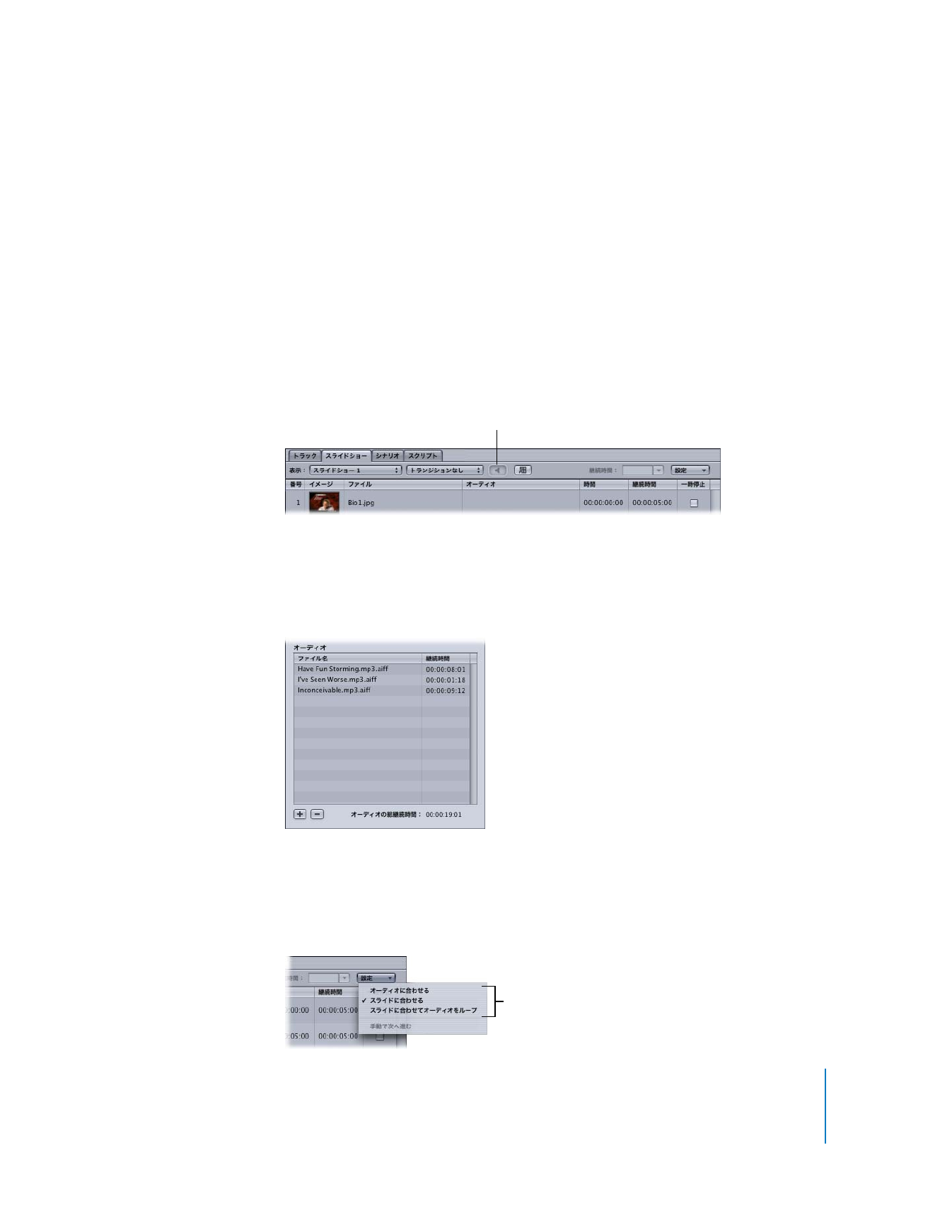
つまたは複数のオーディオファイルを割り当て
ることができます。これにより、
1
つのスライドに限定せずにオーディオファイルを使用することが
できるようになります。スライドショーにスライド
BGM
ファイルを割り当てるときは、スライドと
オーディオのどちらの継続時間でスライドショーの継続時間を決定するかを選択できます。
スライド
BGM
ファイルをスライドショーに割り当てるには:
1
「素材」タブ、パレット、または
Finder
ウインドウでオーディオファイル(
1
つまたは複数)を選択
します。
2
次のいずれかの操作を行います:
Â
スライドショーエディタにあるオーディオウェルに、ファイルをドラッグします。
オーディオウェルには、スライドショーに割り当てられているスライド
BGM
ファイルの数が表示
されます。
Â
「スライドショー」インスペクタの「一般」タブにある「オーディオ」セクションに、ファイルを
ドラッグします。
3
2
つの「スライドショー継続時間」オプションのうち
1
つを選択するには、以下のいずれかの操作を
行います:
Â
スライドショーエディタの「設定」ポップアップメニューから、「オーディオに合わせる」、「スラ
イドに合わせる」または「スライドに合わせてオーディオをループ」を選択します。
ここに
1
つまたは複数のオーディオ
ファイルをドラッグします。
「スライドショー継続時間」の
設定を選択します。
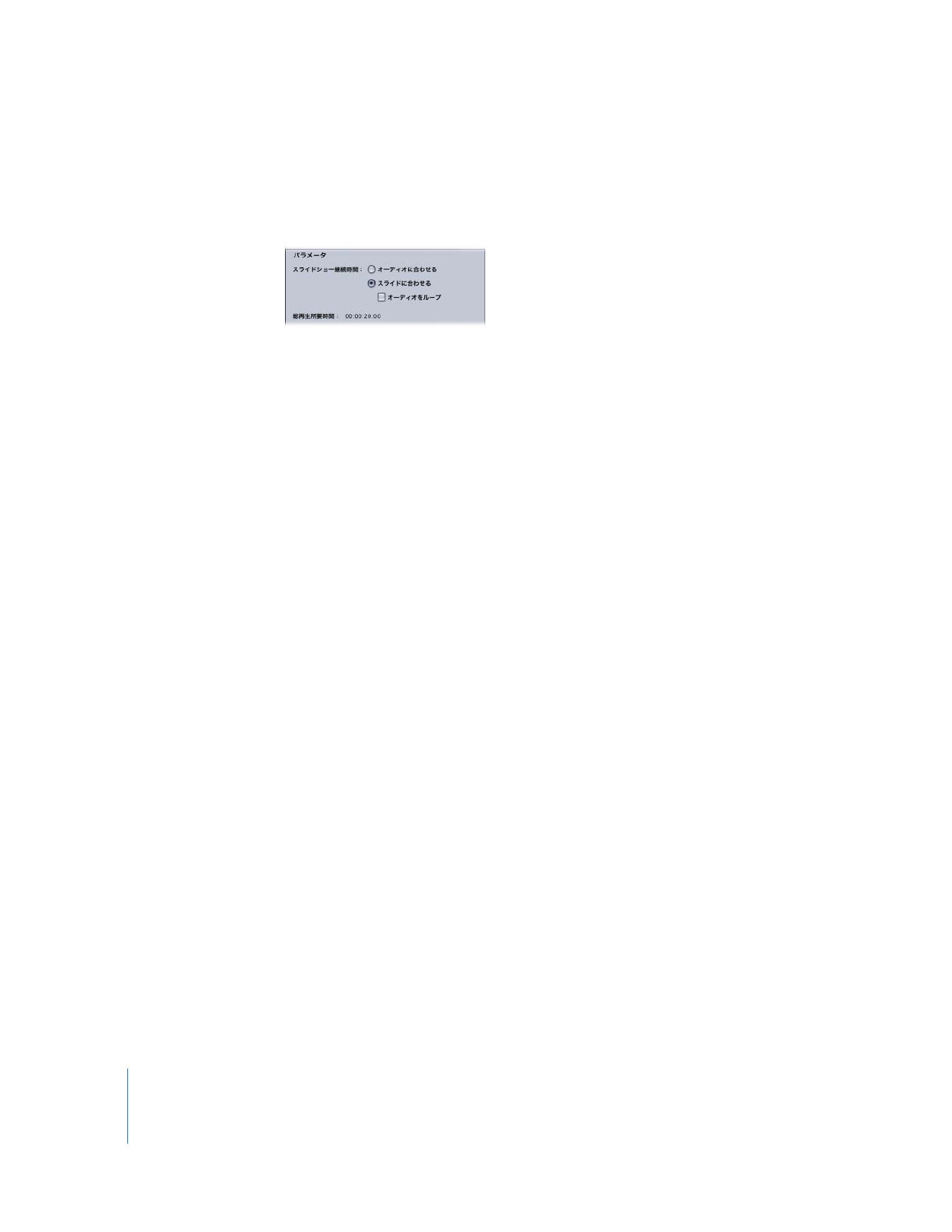
414
第
12
章
スライドショーを作成する
Â
「スライドショ ー」インスペクタの「一般」タブ で、「スライドに合わせる」か「オー ディオに合
わせる」のどちらかを選択します。
「スライドに合わせる」を選択すると、「オーディオをループ」
チェックボックスも選択可能になります。
「オーディオに合わせる」を使用して、オーディオファイルの長さを基準に、すべてのスライドに適
用されるス ライドショーの継続時 間を計算します。スライド とオーディオが同時に 終了し、すべて
のスライドが同じ時間だけ表示されます。
「オーディオに合わせる」を使用する際に、注意すべき点がいくつかあります:
Â
スライドショーでスライドやスライド
BGM
ファイルを追加または削除すると、各スライドの継続
時間が自動的に更新されます。
Â
「オーディオに合わせる」を使用した状態で短いオーディオファイルを使用すると、スライドが終
了する前にオー ディオが終了する場合があり ます。これは、スライドの継続時間 を最短継続時間
(
NTSC
プロジェクトでは
15
フレーム、
PAL
プロジェクトでは
12
フレーム)より短く設定できな
いためです。スライドに
1
つまたは複数のトランジションを使用すると、スライドの最短継続時
間は長くなります。
Â
「オーディオに合わせる」を選択すると、スライド継続時間のコントロールはすべて無効になります。
スライドの継続時間をそのままにするには、「スライドに合わせる」を使用してください。スライド
ショーの再生では、スライドの表示が終わってもオーディオが完了しない場合がほとんどです。
Â
スライドが先に終わった場合は、オーディオも打ち切られます。(「オーディオをループ」の設定
は無視されます。)
Â
オーデ ィオが先に 終わった場合、ス ライドはオ ーディオな しで再生を続 けます。「オーデ ィオを
ループ」を選択し た場合、スライドより先にオー ディオが最後に達すると、オー ディオは最初に
戻り再生を続けます。
4
最初のスライドを選択してスペースバーを押し、オーディオとともにスライドショーを再生します。
重要:
スライド
BGM
ファイルを追加すると、個々のスライドに割り当てられているオーディオファ
イルが自動的に削除され ます。スライドショーにスライド
BGM
ファイルが 割り当てられている限
り、スライドに直接オーディオファイルを追加することはできません。
「スライドショー」インスペクタを使用して、割り当てられているオーディオファイルを変更するには:
m
スライドショーからファイルを削除するには、現在割り当てられているファイルを
1
つまたは複数選
択して
Delete
キーを押します。
m
ファイルの順序を変更するには、現在割り当てられているファイルを新しい位置へドラッグします。
m
オーディオファイルをスライドショーに追加するには、
1
つまたは複数の新しいオーディオファイル
をリストにドラッグします。
また、スライド ショーエディタのオーデ ィオウェルにさらに別 のオーディオファイル をドラッグす
ると、リストの最後にそのファイルが追加されます。
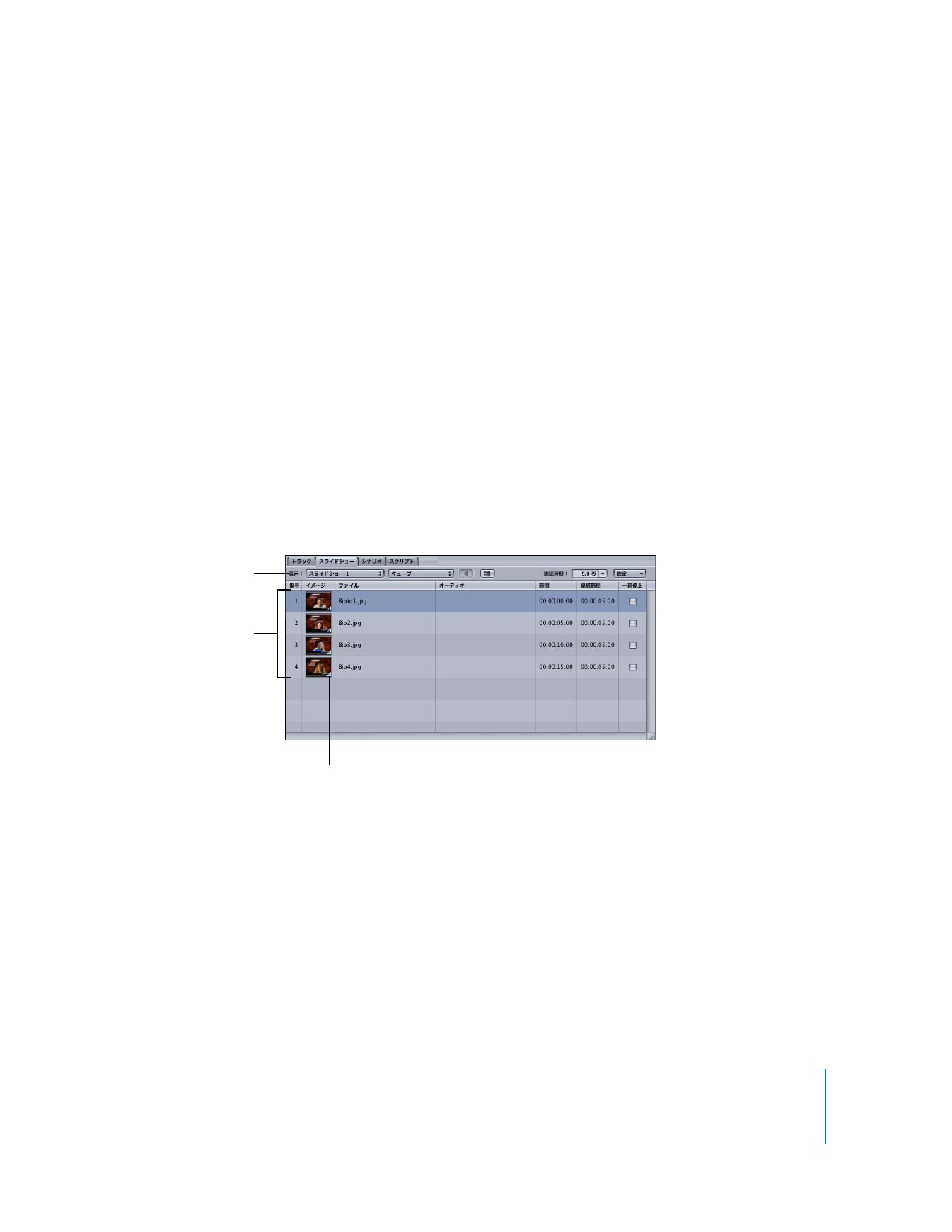
第
12
章
スライドショーを作成する
415